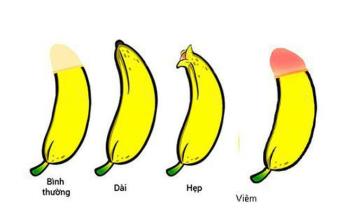STILL tattoo: geschiedenis, betekenis en 200 fotos om je te inspireren

Ontdek de betekenis van de anker tatoeage met 200 inspirerende foto

Stap 1 : Ga naar "Instellingen".
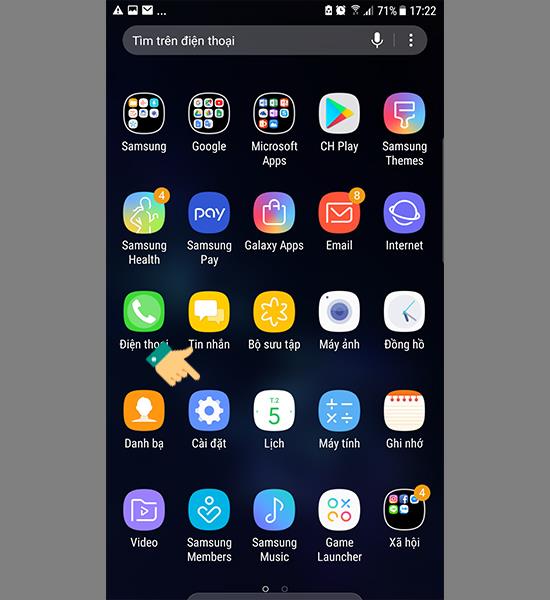
Stap 2 : Kies "Geavanceerde functies".
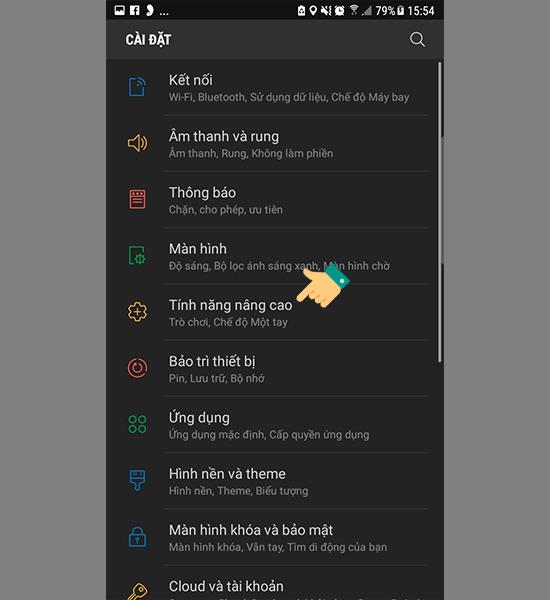
Stap 3 : Selecteer "Game".
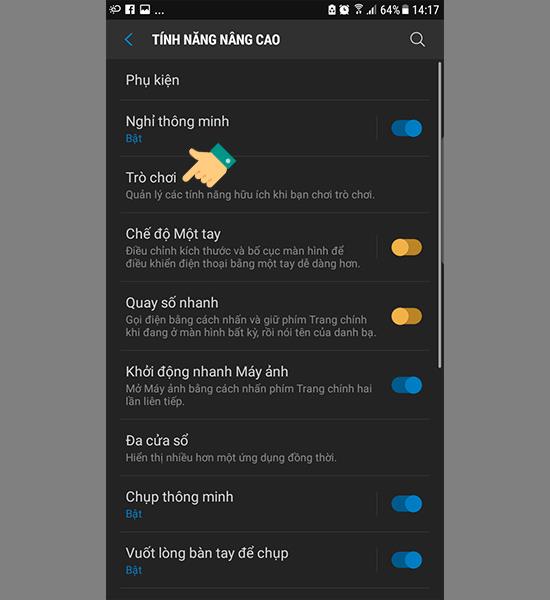
Stap 4 : Schakel "Game tool-modus" in.
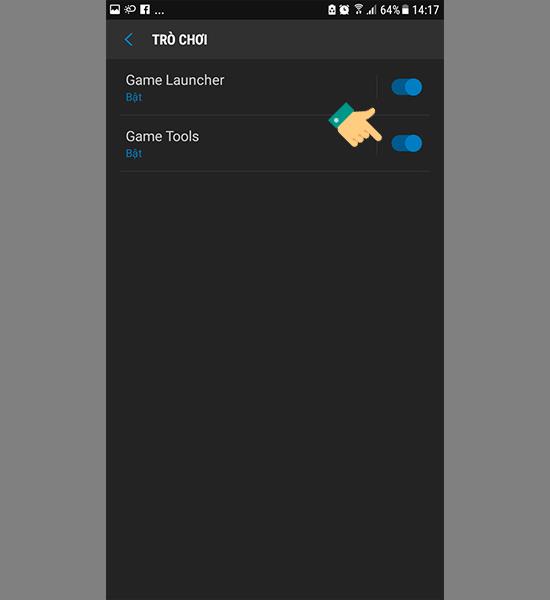
Er verschijnt een rood pictogram wanneer je het spel opent, selecteer het zwevende pictogram om de instellingen van de gametool te openen.
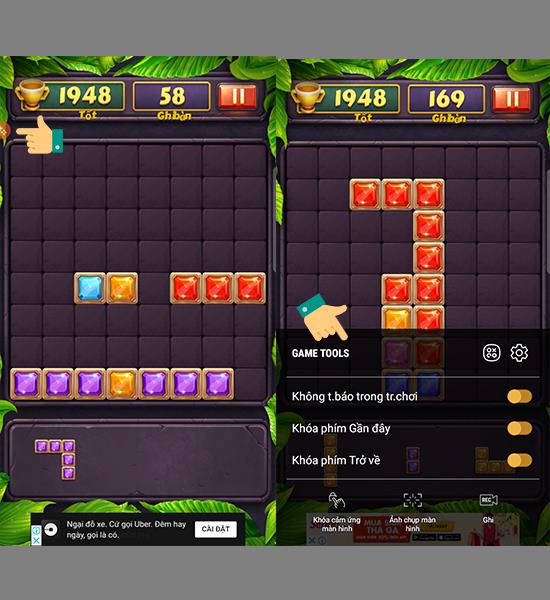
1. Geen in-game meldingen, toetsvergrendeling.
Tijdens het spelen van de game zijn er geen meldingen over de game die onderbrekingen veroorzaken. Vergrendel ook de back-toets en de recente sleutel om niet per ongeluk het spel te verlaten.
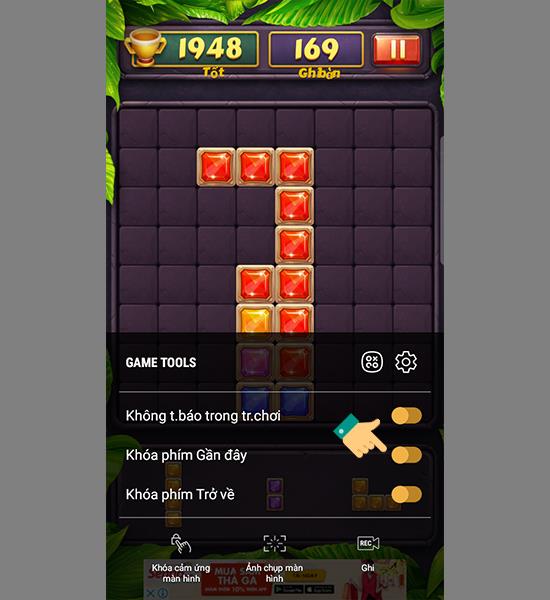
2. Opnamefunctie.
Op dit punt kun je je gameplay opnemen om met iedereen te delen.
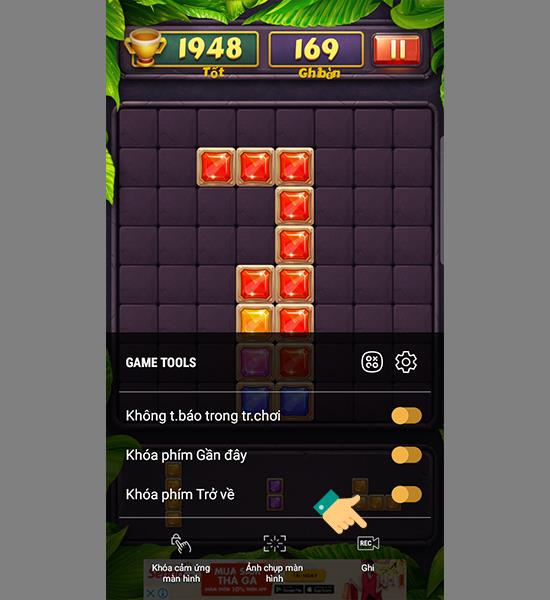
Als u de opname tijdens het spel wilt stoppen, schuift u de meldingsbalk van boven naar beneden en selecteert u Opname stoppen.
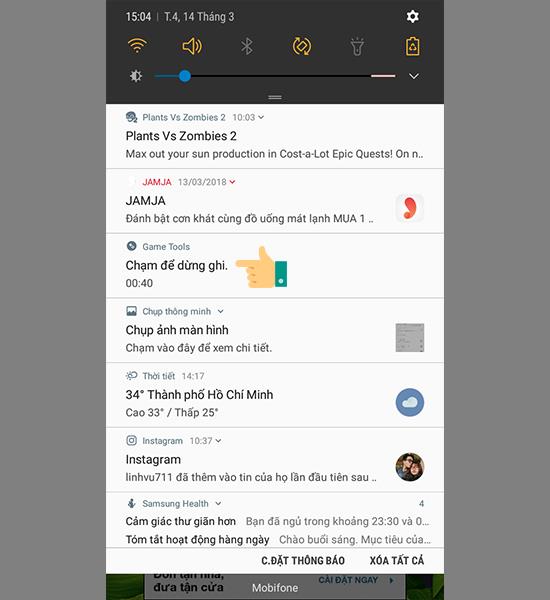
3. Schermafbeelding.
Leg afbeeldingen vast in het spel. Vooral de prestaties die je in het spel bereikt.
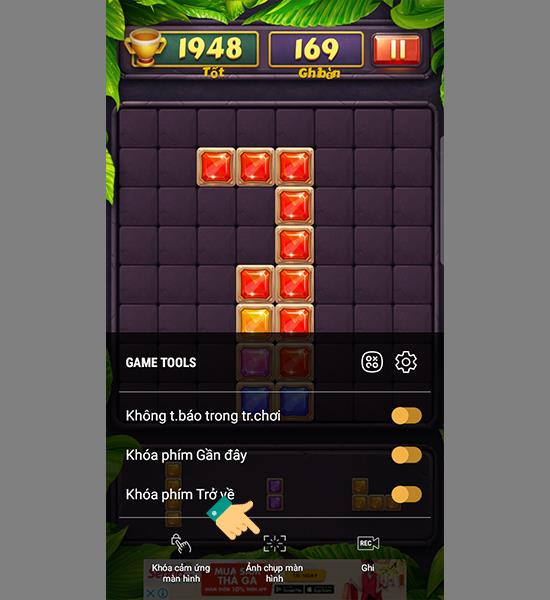
4. Vergrendel scherm aanraken.
Helpt je te gamen met randapparatuur zoals een toetsenbordmuis via een OTG-verbinding, zodat aanrakingen op het scherm niet nodig zijn. Je speelt vooral met de Game Pad om het hele scherm aan de game te wijden.
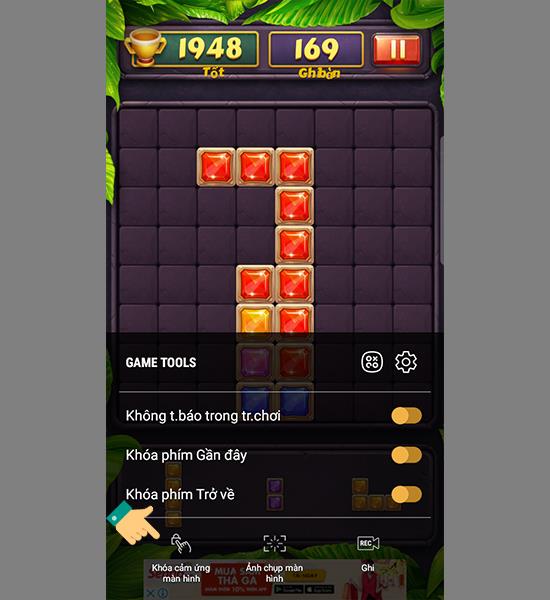
U hebt alle ondersteuningsfuncties voor de gamemodus ontdekt via de tutorial over het gebruik van de gamemodus op Samsung. U past de gamefuncties aan uw wensen aan voor een gelukkiger game-ervaring dan u. Succes!
Ontdek de betekenis van de anker tatoeage met 200 inspirerende foto
Ontdek de top 5 energiebesparende wasmachines van 2023. Deze machines zijn perfect voor huishoudens die op zoek zijn naar efficiency en besparingen.
Tvs van Sony zijn wereldwijd populair en bieden luxe ontwerpen, uitstekende kwaliteit en betaalbare prijzen. Ontdek welke landen Sony-televisies produceert en of ze goed zijn.
Ontdek hoe u de activeringsdatum van uw iPhone kunt controleren voordat u een tweedehands toestel koopt. Volg de stappen in dit artikel voor de meest nauwkeurige informatie.
Leer meer over het ELCB anti-shock apparaat op boilers, dat zorgt voor elektrische veiligheid.
Candy wasmachine is een innoverende wasmachine die beschikbaar is op de Vietnamese markt. Dit artikel onderzoekt de herkomst van Candy en de voordelen van het merk.
Aqua koelkast wordt door veel consumenten gekozen vanwege de vele uitstekende voordelen. Dus is de Aqua-koelkast goed? Laten we ons aansluiten bij WebTech360 om de Aqua-koelkast te vervalsen.
Midea-koelkasten zijn goedkope producten, maar consumenten waarderen hun design en technologie voor het bewaren van voedsel. Deze gids helpt je te begrijpen welk land de beste Midea-koelkasten produceert.
Ontdek de voordelen van dienbladen van gehard glas op moderne koelkasten en hoe ze de gebruikservaring verbeteren. Leer meer van WebTech360!
Ontdek waar de Daikin airconditioners geproduceerd worden en waarom ze populair zijn bij Vietnamese consumenten. Leer meer over de kwaliteit en technologie van Daikin airconditioners!
Ontdek de oorsprong en kwaliteit van TEFAL huishoudelijke apparaten. Informatie over TEFAL producten en waar ze te kopen zijn.
Voorhuidstenose bij een kind - een aandoening waarbij de voorhuid te strak is om over de punt van de penis te trekken. Voorhuidstenose komt vaak voor en vereist aandacht om complicaties te voorkomen.
Ontdek waarom kleding die in de droger wordt gedroogd zacht is, terwijl kleding die aan de lucht gedroogd wordt, stijf en ruig aanvoelt. Lees meer over de verschillen in het droogproces en tips voor het onderhoud van uw kleding.
Ontdek de voordelen en nadelen van verticale en horizontale wasmachines in dit uitgebreide artikel. Maak de beste keuze voor jouw gezin!
Ontdek hoe u de activeringsdatum van uw iPhone kunt controleren voordat u een tweedehands toestel koopt. Volg de stappen in dit artikel voor de meest nauwkeurige informatie.
Wanneer uw Wi-Fi-netwerk enkele fouten vertoont, kan het verwijderen van het opgeslagen Wi-Fi-netwerk op uw iPhone behulpzaam zijn. Hier vindt u een volledige gids om uw wifi-informatie te verwijderen.
Ontdek hoe lang een automatisch horloge meegaat en wanneer je het moet ophouden. In dit artikel leren we ook hoe je een automatisch horloge correct kunt gebruiken.
Je verveelt je door de standaard beltoon op Samsung en wilt je favoriete nummer als beltoon instellen. Dit artikel helpt je eenvoudig ringtones van externe nummers op Samsung in te stellen.
Mechanische horloges werken via een puur mechanisch uurwerk. Ontdek de oorzaken en oplossingen voor mechanische klokken die niet lopen.
U bezit een Casio-horloge met veel handige functies. Leer hoe u eenvoudig de datum en tijd kunt aanpassen met de 4 knoppen op uw Casio-horloge.
In dit artikel bespreken we de nieuwe Vietnamese typsoftware EVKey, inclusief de beste manieren om deze te downloaden en te installeren.
De ingebouwde Intel UHD Graphics kaart op een laptop biedt verbeterde prestatie voor grafische taken zoals gamen en ontwerpen. Leer meer over de voordelen en nadelen van deze grafische kaarten.
Leer hoe je gekopieerde tekst op je iPhone of iPad kunt beheren, bekijken en verwijderen. Volg onze stappen om optimaal gebruik te maken van het klembord.
Ontdek alles over de RAM-bus! Leer hoe je de RAM-bus van jouw computer kunt controleren en waarom het belangrijk is voor upgrades en reparaties.
Wanneer u een Windows-computer gebruikt, kan het zijn dat de computer automatisch bijwerkt voordat deze afsluit. Leer meer over bijwerken en afsluiten in dit artikel!
Leer hoe u echte Oakley-brillen kunt onderscheiden van vervalsingen. Ontdek essentiële tips voor de aankoop van hoogwaardige Oakley-brillen.
Als u de simkaart op uw telefoon uitschakelt, voorkomt u dat u last heeft van onbekende telefoonnummers. In dit artikel worden handige stappen gegeven om de simkaart op de iPhone en Android-telefoon snel uit te schakelen.
Ontdek de redenen waarom vrouwen vaak horloges met de wijzerplaat naar binnen dragen. Leer meer over deze trend en haar betekenis.
Ontdek de voordelen en nadelen van HD BrightView LED Backlit schermtechnologie op HP laptops. Leer meer over deze populaire technologie voor betere kijkervaringen.